Vous avez un nouvel iPhone X Series et vous ne savez pas comment le forcer à redémarrer? Tout comme l'iPhone 8 et l'original X, Apple change de méthode pour redémarrer les dernières gammes d'iPhone !
Malheureusement, si vous essayez de forcer un redémarrage à l'aide de la manière dont l'iPhone 7 appuie sur le volume bas et l'alimentation, vous obtenez un son très fort et dérangeant. alerte d'urgence (cette série de boutons active désormais la fonction SOS d'urgence de votre iPhone.) Et d'après mon expérience personnelle, c'est assez pénible.

Contenu
-
Pourquoi forcer un redémarrage ?
- ARTICLES LIÉS
-
Comment forcer le redémarrage de votre iPhone X, XS, XR et les 8 et 8 Plus
- Forcer le redémarrage des anciens modèles d'iPhone
-
Forcer le redémarrage avec votre application de paramètres dans iOS 11+
- Utiliser AssistiveTouch pour redémarrer
- Utiliser l'option de redémarrage AssistiveTouch
- Que se passe-t-il si je force le redémarrage des anciennes méthodes ?
-
Comment supprimer les captures d'écran accidentelles sur les iPhones avec iOS 11 et supérieur
- Vous avez beaucoup de captures d'écran accidentelles ?
- Articles Similaires:
Pourquoi forcer un redémarrage ?
Un redémarrage forcé est un redémarrage au niveau matériel tandis qu'un redémarrage normal (mise hors tension et remise sous tension) se fait au niveau logiciel. C'est pourquoi un redémarrage forcé fonctionne même lorsque votre iDevice est complètement gelé ou fonctionne mal.
N'oubliez pas d'essayer d'abord un redémarrage régulier (éteindre puis rallumer votre appareil) avant d'essayer un redémarrage forcé.
En effet, un redémarrage forcé empêche iOS de suivre les procédures d'arrêt normales, ce qui protège réellement votre téléphone ou votre iDevice.
Un redémarrage forcé, c'est comme débrancher votre ordinateur lorsqu'il ne fonctionne pas ou ne répond pas - il y a des moments où nous devons le faire car il n'y a pas d'autres options.
Mais nous devons faire preuve de prudence. Alors toujours, essayez toujours un redémarrage normal en premier!
ARTICLES LIÉS
- Comment faire un mode DFU sur les modèles iPhone X, iPhone 8, iPhone 8 Plus
Comment forcer le redémarrage de votre iPhone X, XS, XR et les 8 et 8 Plus
Maintenant, c'est un processus en 3 étapes
- Appuyez (appuyez et relâchez rapidement) sur le bouton d'augmentation du volume
- Appuyez ensuite (appuyez et relâchez rapidement) sur le bouton de réduction du volume
- Appuyez sur le bouton latéral et maintenez-le enfoncé jusqu'à ce que vous voyiez le logo Apple, puis relâchez.
- Si vous voyez l'option glisser pour éteindre, maintenez le bouton latéral enfoncé jusqu'à ce que le logo Apple apparaisse sur votre écran
Forcer le redémarrage des anciens modèles d'iPhone
-
Sur un iPhone 7 ou iPhone 7 Plus
- Appuyez et maintenez enfoncés les boutons latéraux (alimentation) et volume bas jusqu'à ce que vous voyiez le logo Apple

- Appuyez et maintenez enfoncés les boutons latéraux (alimentation) et volume bas jusqu'à ce que vous voyiez le logo Apple
-
Sur un iPhone 6s et antérieur, un iPad ou un iPod Touch
- Appuyez et maintenez enfoncés les boutons Accueil et Alimentation jusqu'à ce que vous voyiez le logo Apple

- Appuyez et maintenez enfoncés les boutons Accueil et Alimentation jusqu'à ce que vous voyiez le logo Apple
Forcer le redémarrage avec votre application de paramètres dans iOS 11+
Pour les personnes utilisant iOS 11 et versions ultérieures, il existe un moyen supplémentaire de forcer votre iDevice à redémarrer à l'aide d'une fonction d'accessibilité appelée AssistiveTouch dans l'application Paramètres d'iOS 11.
Assistive Touch ajoute un bouton à l'écran rond et blanc qui propose des options d'action rapide, notamment Redémarrer. Pour utiliser cette fonctionnalité, vous devez d'abord activer AssistiveTouch et ajouter Redémarrer à vos options de menu personnalisées.
Utiliser AssistiveTouch pour redémarrer
- Aller à Paramètres > Général > Accessibilité
- Faites défiler vers le bas et appuyez sur AssistiveTouch
- Activez l'assistance tactile.
- Un petit bouton circulaire apparaît à l'écran - c'est votre menu d'action rapide
- Sélectionnez Personnaliser le menu de niveau supérieur
- Appuyez sur n'importe quelle icône et sélectionnez Redémarrer dans la liste des options
- Choisissez Terminé pour enregistrer

Utiliser l'option de redémarrage AssistiveTouch
- Accédez à votre écran d'accueil
- Appuyez sur le bouton à l'écran Assistive Touch et sélectionnez Redémarrer
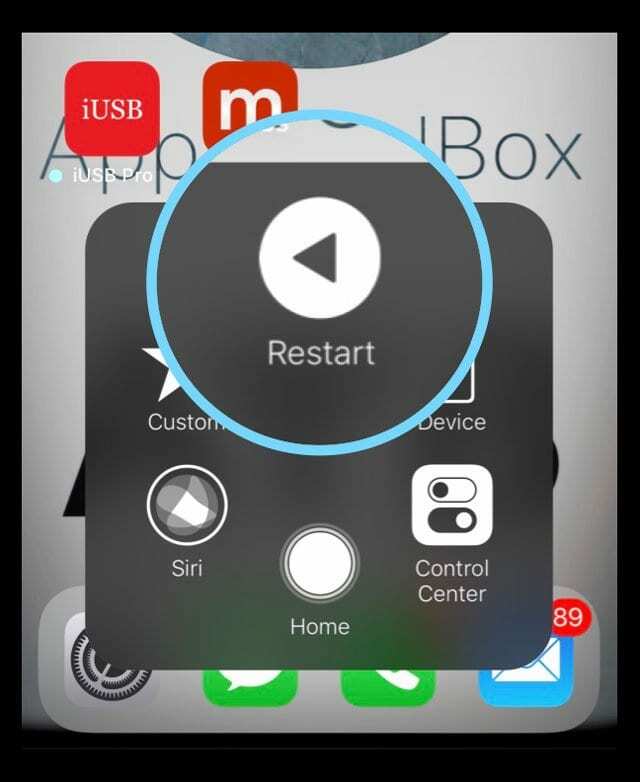
- Votre appareil redémarre et le logo Apple apparaît à l'écran
Que se passe-t-il si je force le redémarrage des anciennes méthodes ?
Si vous essayez de forcer un redémarrage à l'aide de l'iPhone 7, vous obtiendrez les fonctionnalités SOS d'urgence – et mon garçon, vous le saurez! Une alerte d'urgence retentit, votre écran SOS apparaît et tout sur votre appareil vous permet de savoir que c'est pour les affaires sérieuses UNIQUEMENT.
Si vous essayez l'ancienne façon d'appuyer sur Home (pour iPhone 8 et 7) et Power, vous obtiendrez une belle capture d'écran de tout ce qui est sur votre écran à ce moment-là !
Crois-moi; Je l'ai fait un million de fois et je compte! Je suis reconnaissant que dans iOS 11+, il existe un moyen rapide de NE PAS enregistrer ces captures d'écran par inadvertance. Si vous ne connaissez pas cette astuce, elle est très utile !
Comment supprimer les captures d'écran accidentelles sur les iPhones avec iOS 11 et supérieur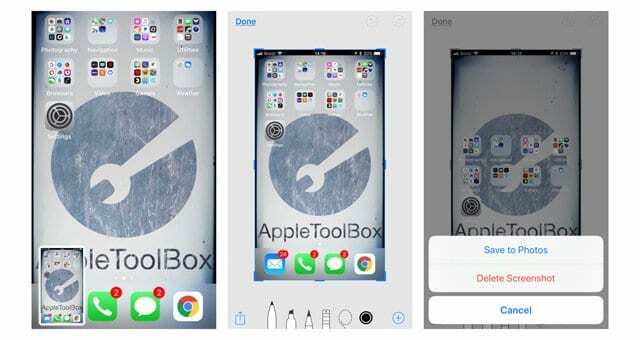
Immédiatement après avoir pris accidentellement une capture d'écran, appuyez sur l'aperçu de cette capture d'écran dans le coin inférieur gauche de votre écran.
Lorsque le menu d'édition s'ouvre, appuyez sur Terminé dans le coin supérieur gauche, puis sur Supprimer la capture d'écran dans le menu contextuel. C'est ça! Et heureusement, vous n'aurez pas un tas de captures d'écran indésirables prenant de la place dans votre bibliothèque de photos.
Vous avez beaucoup de captures d'écran accidentelles ?
Si vous oubliez de supprimer les captures d'écran accidentelles et qu'elles grandissent avec le temps, il existe un autre moyen de revoir toutes les captures d'écran sur votre appareil iOS et de vous débarrasser des captures accidentelles.
Afin de revoir vos captures d'écran sur votre téléphone iPhone X Series ou iPhone 8/8+, appuyez sur l'application Photos pour l'ouvrir.
Ensuite, appuyez sur les albums dans le coin inférieur droit de votre écran. Cela fera apparaître tous les albums dans votre application de photos.
Faites défiler jusqu'à ce que vous voyiez le dossier "Captures d'écran".
Si vous avez de nombreux albums, vous pouvez également utiliser le bouton de recherche en haut à droite de l'écran et rechercher des captures d'écran pour localiser le dossier.
Une fois que vous êtes dans le dossier, vous pouvez consulter les captures d'écran et supprimer celles qui ont été prises accidentellement.

Pendant la majeure partie de sa vie professionnelle, Amanda Elizabeth (Liz en abrégé) a formé toutes sortes de personnes sur la façon d'utiliser les médias comme outil pour raconter leurs propres histoires uniques. Elle connaît une chose ou deux sur l'enseignement aux autres et la création de guides pratiques !
Ses clients comprennent Edutopia, Scribe Video Center, Third Path Institute, Bracket, The Philadelphia Museum of Art, et le Alliance grande image.
Elizabeth a obtenu sa maîtrise en beaux-arts en création médiatique de l'Université Temple, où elle a également enseigné aux étudiants de premier cycle en tant que membre auxiliaire du corps professoral dans leur département du cinéma et des arts médiatiques.